Como aumentar a memória RAM do celular Android usando RAM Plus e melhorar o desempenho
21/07/2025 · Updated on: 16/10/2025

Se o seu smartphone está começando a travar, apresentar lentidão ao abrir vários aplicativos ou jogar, saiba que você pode aumentar a memória RAM do celular Android usando RAM Plus (também chamado de RAM virtual ou expansão de memória).
Diversos aparelhos da Samsung, Xiaomi e Motorola já contam com esse recurso, que utiliza parte do armazenamento interno para dar um gás extra na performance do sistema. Descubra a seguir como o RAM Plus funciona, como ativar a expansão de RAM nos celulares compatíveis e veja dicas essenciais para otimizar o desempenho do seu dispositivo sem gastar nada a mais.
O que é RAM Plus e como funciona nos smartphones Android
RAM Plus é um recurso presente em celulares Android de diversas marcas que permite transformar uma parte do armazenamento interno livre em memória RAM virtual. Ou seja, ele amplia a quantidade de RAM disponível, simulando memória física para que o aparelho consiga rodar mais aplicativos em segundo plano ou executar tarefas pesadas sem engasgos.
Diferença entre RAM física e RAM virtual
A memória RAM física é um componente interno do smartphone, já a RAM virtual (RAM Plus) usa o espaço do armazenamento interno (memória flash) para criar uma área extra que funciona como RAM. Embora a RAM virtual seja mais lenta que a RAM tradicional, ela ajuda o sistema a gerenciar melhor os aplicativos abertos, reduzindo a necessidade de fechar apps com frequência.
Como o RAM Plus impacta a experiência do usuário
Com o RAM Plus ativado, tarefas como alternar entre aplicativos, navegar na internet, usar redes sociais e até jogar se tornam mais fluidas. A função é especialmente útil para celulares intermediários ou com menos memória RAM nativa, dando uma sobrevida ao aparelho e melhorando o dia a dia do usuário.
Principais vantagens da memória virtual para celulares
Usar a expansão de RAM com RAM Plus traz vários benefícios para quem quer extrair mais do seu Android.
Multitarefas mais eficiente
Com mais RAM disponível, o sistema consegue manter mais aplicativos abertos ao mesmo tempo, sem forçar o fechamento automático ou causar lentidão ao alternar entre eles.
Melhor desempenho em jogos e apps pesados
Jogos, editores de fotos e vídeos e outros aplicativos que exigem mais recursos do smartphone funcionam de forma mais suave, evitando travamentos e longos tempos de carregamento.
Prolonga a vida útil do aparelho
Ao permitir que o dispositivo rode de maneira mais estável, a memória virtual faz com que aparelhos mais antigos ou com menos RAM física ainda sejam uma opção recomendável para uso cotidiano.
Limitações da expansão de RAM
Vale destacar que, apesar de ajudar bastante, a RAM virtual não substitui totalmente a RAM física e não faz milagres em celulares muito antigos ou com pouco armazenamento livre. Além disso, pode não ser tão eficiente em jogos extremamente pesados.
Passo a passo para ativar RAM Plus em dispositivos Samsung
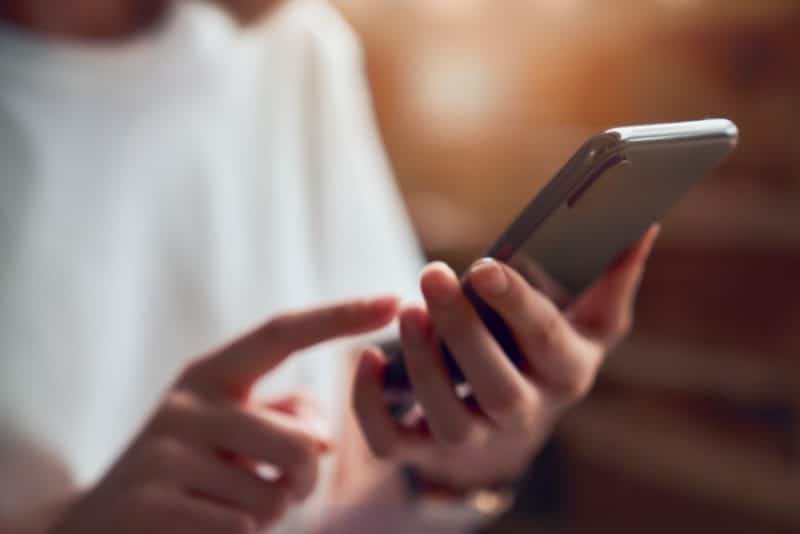
Para quem tem um Galaxy, ativar o RAM Plus é simples e pode trazer um ganho real de performance, especialmente em aparelhos intermediários e premium da marca.
Como ativar RAM Plus no seu Samsung Galaxy
- Acesse as "Configurações" do seu smartphone.
- Toque em "Assistência do Aparelho e Bateria".
- Vá até "Memória" e, em seguida, selecione "RAM Plus".
- Escolha a quantidade de memória do armazenamento interno que será convertida em RAM virtual (as opções variam conforme o modelo).
- O celular pedirá para ser reiniciado; confirme e aguarde a ativação do recurso.
Como reverter ou alterar a configuração
Se quiser desativar ou mudar a quantidade de RAM virtual, basta repetir os passos acima, selecionar a opção desejada e reiniciar o dispositivo.
Como usar expansão de RAM em modelos Xiaomi e Motorola
Em celulares Xiaomi e Motorola, o processo é igualmente prático, mas os nomes das opções podem mudar um pouco.
Ativando RAM virtual no Xiaomi
- Abra o menu "Configurações".
- Acesse "Configurações adicionais".
- Procure por "Extensão de memória" ou "RAM virtual".
- Escolha a quantidade desejada (varia de acordo com o modelo).
- Reinicie o smartphone para aplicar a mudança.
Expandindo RAM em aparelhos Motorola
[dato não disponível]
Observações importantes
A expansão de RAM só pode ser feita se houver espaço suficiente disponível no armazenamento do aparelho. Em todos os casos, a alteração pode ser revertida facilmente seguindo o mesmo caminho.
Dicas para melhorar o desempenho e liberar espaço no Android
A ativação do RAM Plus ajuda bastante, mas outras práticas simples também podem garantir um Android mais rápido e eficiente.
Limpe arquivos desnecessários
Remova arquivos antigos, fotos duplicadas e aplicativos que você não usa mais para liberar espaço na memória interna, o que é essencial para o bom funcionamento da RAM virtual.
Mantenha o sistema e aplicativos atualizados
As atualizações trazem otimizações e correções que podem reduzir o consumo de RAM, tornando o aparelho mais ágil.
Evite widgets e papéis de parede animados
Eles consomem recursos do sistema e podem causar lentidão, especialmente em modelos com menos RAM física.
Use aplicativos otimizadores de desempenho
Apps de limpeza podem ajudar a eliminar arquivos temporários e cache, liberando ainda mais memória para o RAM Plus atuar com eficiência.
Perguntas frequentes sobre RAM Plus em celulares Android
RAM Plus funciona em qualquer celular Android?
Não. O recurso está disponível apenas em alguns modelos de Samsung, Xiaomi e Motorola com versões recentes do Android. Consulte as configurações do seu aparelho para saber se há suporte.
Ativar RAM Plus pode danificar o celular?
Não há indícios de danos diretos, mas usar constantemente parte do armazenamento como RAM pode acelerar o desgaste do componente. Use com consciência e sempre mantenha backups dos seus dados.
A RAM virtual substitui a RAM física do smartphone?
Não. A RAM virtual no Android é um complemento; ela não substitui a RAM física original, apenas auxilia em situações de multitarefa e execução de aplicativos pesados.
Posso desativar o RAM Plus quando quiser?
Sim, basta acessar o menu do recurso nas configurações, selecionar a opção de desativação e reiniciar o aparelho. O processo é reversível e seguro.

Deixe um comentário